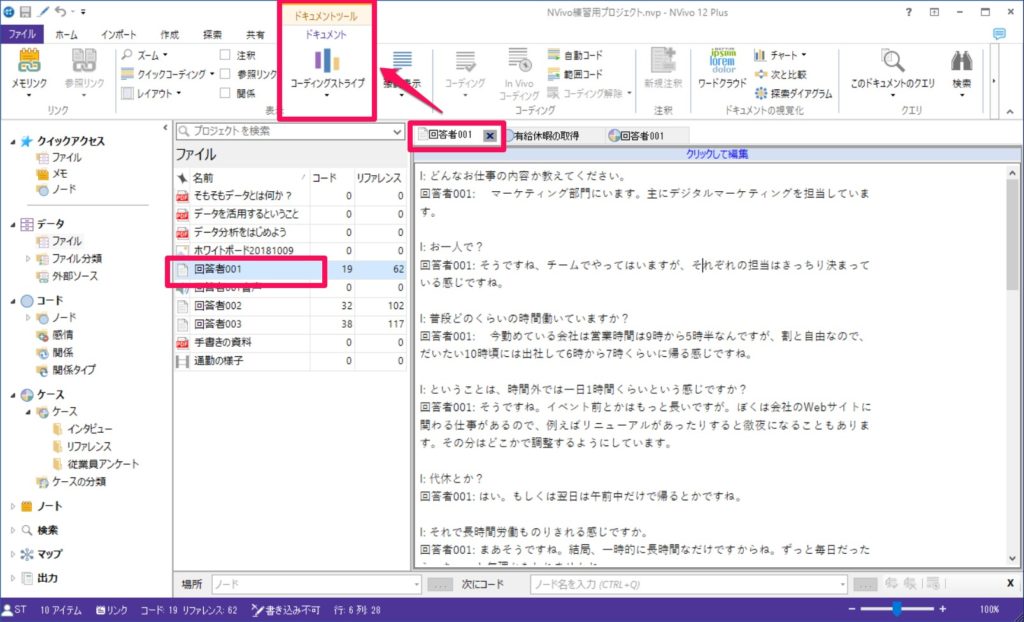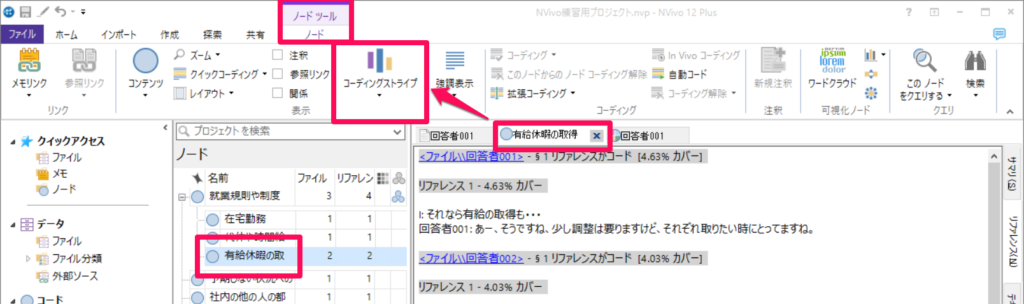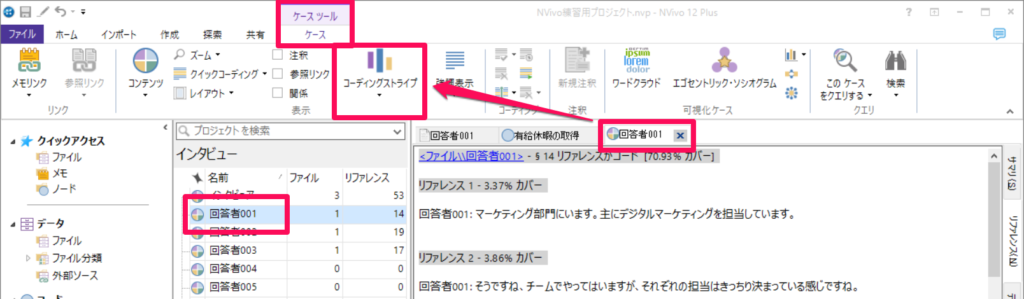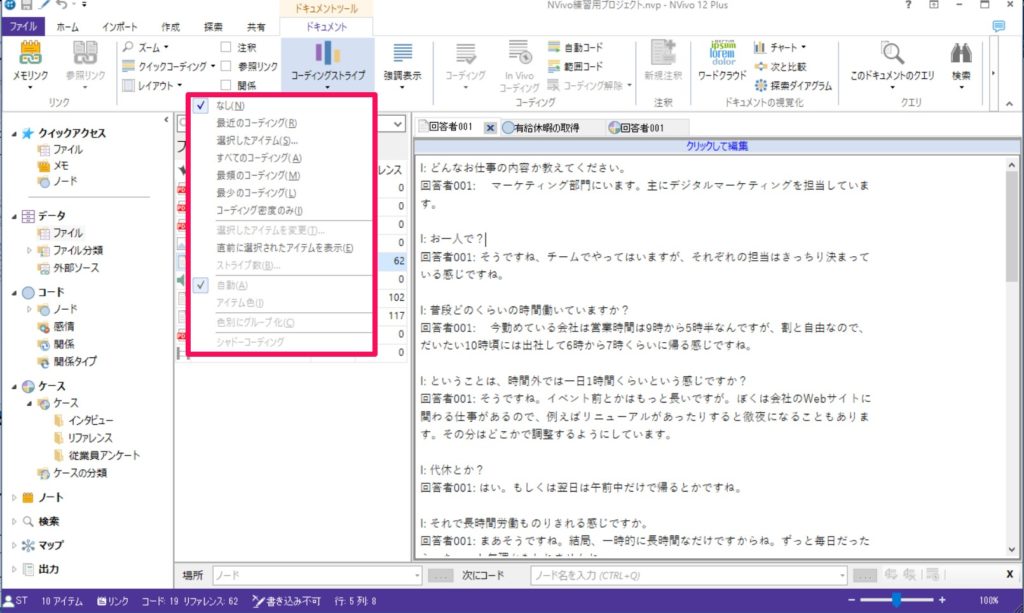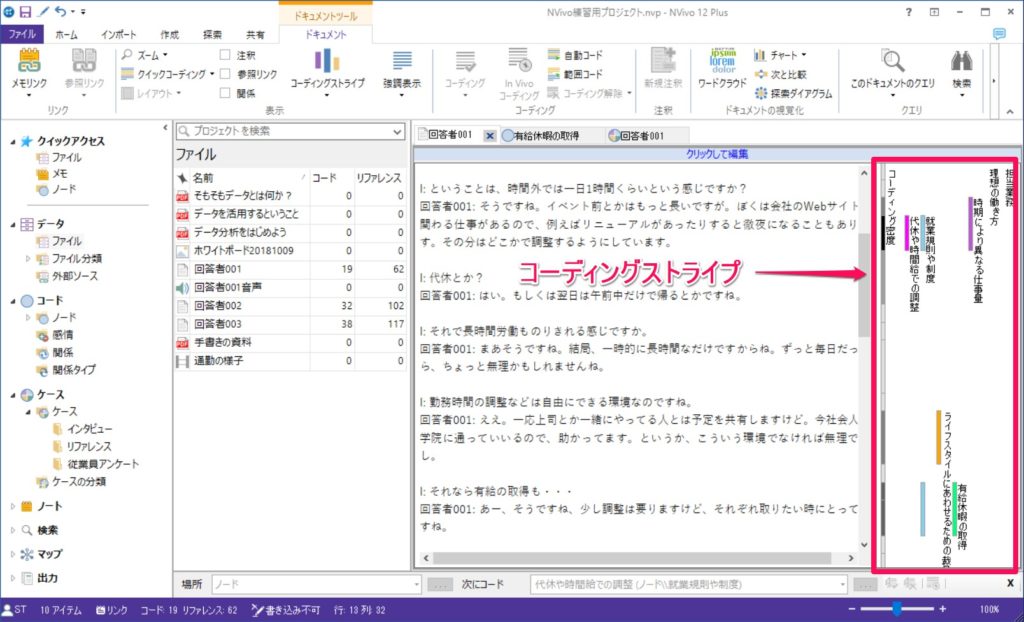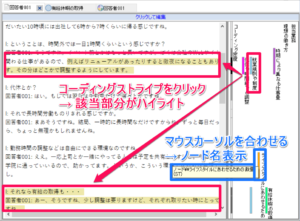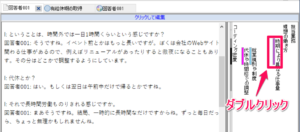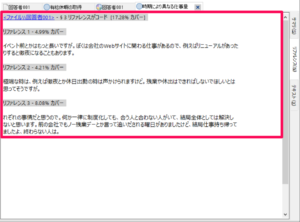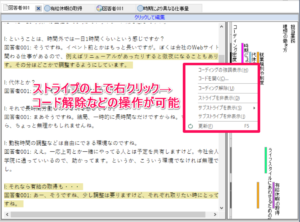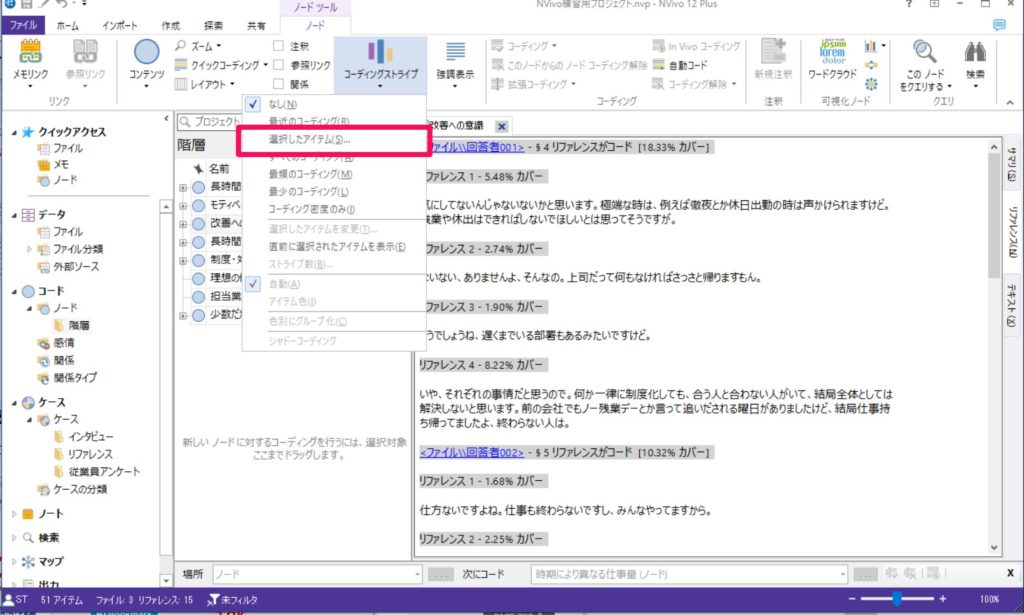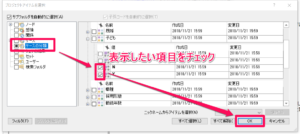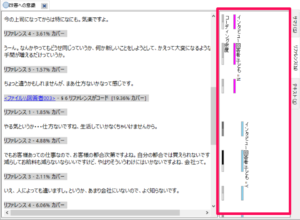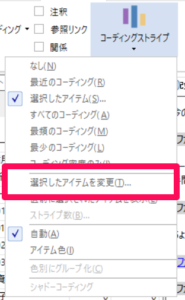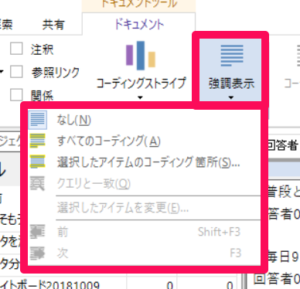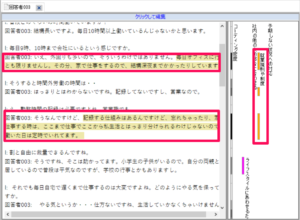NVivo – コーディング箇所を視覚的に確認する
NVivoでコーディングの状態を確認したい時は、[コーディングストライプ]と[強調表示]を利用しましょう。
[コーディングストライプ]とは、ファイルやノード、ケースのコンテンツのとなりに表示される色付きのバーのことをいいます。このバーを見ることでコンテンツがどのようにコーディングされているか確認できます。コンテンツがどのようコードやケース、属性値、セット、検索フォルダに紐づけられているかを表示したり、あるいは誰がそのコーディングを行ったのかを表示したりすることができます。
[強調表示]と合わせて利用することで、コーディング状況をさまざまな組み合わせで、視覚的に確認することができます。
コーディングストライプとは、開いているアイテムに応じて表示される[××ツール]メニュー[コーディングストライプ]をクリックすることで表示できます。
例えばドキュメントファイルが開いている時には、[ドキュメントツール]から[コーディングストライプ]をクリック。
ノードやケースを開くと、それぞれ、[ノードツール][ケースツール]から[コーディングストライプ]を選択できます。
[コーディングストライプ]をクリックすると、表示方法を選択できます。まずは[最近のコーディング]をクリックしてみます。
コンテンツの右側に、コーディングストライプが表示されました。
コーディングストライプをクリックすると、コーディング個所をハイライトで表示します。
マウスカーソルをコーディングストライプの上に合わせると、どのノードでコーディングされているかが表示されます。
ダブルクリックすると、
該当ノードのサマリーが表示されます。
ストライプの上で右クリックすると、コーディング解除や下サブストライプの表示などが可能です。
コーディングストライプの表示にはいくつかオプションが用意されています。[最近のコーディング」以外の表示方法でとして[選択したアイテム]を選択してみます。
次に示す手順では、「改善への意識」ノードを開き、インタビュー回答者の属性から「子ども」がいる(Y)いない(N)を表示しています。コーディングされている該当箇所は、子どものいる人、いない人、いずれの発言なのかがコーディングストライプで表示されます。
ノードツールから[コーディングストライプ]→[選択したアイテム]をクリック。
表示したい項目にチェックを入れて][OK]。
例えばここでユーザーを選択し、特定のユーザーのコーディングだけをコーディングストライプで表示することもできます。
「子ども=Y」「子ども=N」という属性が、コーディングストライプとして表示されました。
表示させる項目の選択を変更したいばあいは、[コーディングストライプ]→[選択したアイテムを変更]で指定しなおすことができます。
コーディング状況を視覚的に確認するにあたり、コーディングストライプに加えてハイライトを利用することができます。
[××ツール]メニューで[コーディングストライプ]の隣にある[強調表示]を選択すると、該当する箇所をハイライト表示することができます。ここでは[選択したアイテムのコーディング]をクリックしてみます。
コーディングストライプと同様に、さまざまな項目を選択することができます。
ここでは、コーディングストライプで表示されいている「就業規則や制度」の子ノードのうち、「在宅勤務」だけにチェックを入れて[OK]。
コーディングストライプで表示されている親ノード「就業規則や制度」の子ノードのうち、「在宅勤務」にコーディングされている部分だけがハイライトされました。
コーディングストライプと強調表示(ハイライト)をさまざまに組み合わせることで、コーディング状況を視覚的に確認しながら整理・分析を進めていくことができそうですね。
参考:NVivo 12(Windows) Help – Use coding stripes to explore coding